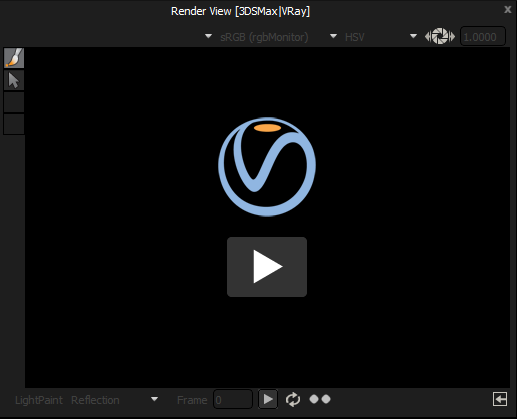ビュー名は現在のコネクションから取得します。例えば、'Render View [3dsMax|V-Ray]'のようになります。
このビューは、この機能に対応できるコネクションを使用するとデフォルトで表示されますが、レンダラーに依存します。
HDR Light Studioスタンドアロンでは、このビューはデフォルトでは表示されません。
このRender Viewは、ホスト/レンダラーからのインタラクティブなレンダリングを開始/停止し、HDR Light Studioのインターフェイスに直接表示します。
このRender Viewは現在、3ds Max、Maya、MODO、Cinema 4D、Rhino 6/7、Octane Render Standalone のコネクションでサポートされています。
LightPaintツールを使用してアクティブライトを移動する
レンダリングイメージをクリックして、現在のLightPaint設定とモードを使用してアクティブライトを配置します。
Select Light Tool
レンダリング画像上でクリックすると、このビューで選択されている現在のLightPaintモードを使用して、ライトを選択します。
Play/Pause(レンダリングの開始/停止)
play/pauseボタンを使用して、メインの3Dソフトでインタラクティブなレンダリングを開始/停止します。そのレンダリングは、このビューに表示されます。
このインタラクティブレンダリングは、3Dソフトウェアで実行されているのが見える場合もあれば、見えない場合もあります。
HDR Light Studioの初回起動時(対応3Dソフトとの接続時)には、ビューにレンダラーのロゴと大きな再生ボタンが表示されます。
この再生ボタンは、下部の小さな再生ボタンと同じように、レンダリングを開始するために使用されます。
Resync
レンダリングの停止と再開を行います。照明の同期がとれなくなった場合、レンダリングをリセットするのに有効です。
Image Requested/Received Lights
image requestedとimage receivedのランプは、レンダラーからの画像のポーリングの状態を表示します。
Resize IPR to fit view size button
このボタンを押すと、レンダリングの幅と高さが、HDR Light StudioのRender Viewのサイズに更新され、メインの3Dソフトに戻ります。
このパネルの以下の機能については、Render View(HDR Light Studio)のドキュメントを参照してください。Display Settings, LightPaint
このパネルでIPRを表示するメリットとデメリット
メリット
HDR Light Studioを1台のディスプレイで使用でき、1つのインターフェイスで必要なものがすべて表示されます。
Accurate:3Dソフトウェア/レンダラーからの最終結果を見ながら撮影を行います。推測は不要で、見たとおりのものが得られます。
クリックすると、最終的なショットに直接ライトが配置されます。
このビューでは、HDR Light Studioにホスト3Dシーンをエクスポートする必要はありません。ワークフローが速くなります。
HDR Light Studioで作成されていない照明も表示されます。
デメリット
HDR Light Studioのレンダラーに比べ、レスポンスやインタラクティブ性が劣る場合があります。HDR Light Studio > ホスト > レンダラ > ホスト > HDR Light Studio の間の通信とデータ転送に時間がかかるため、このビューの更新が遅くなることがあります。また、ホスト/レンダラーでのレンダリング設定により、このビューの更新が遅くなり、ライティングの決定までに時間がかかる場合があります。インタラクティブ性能は、シーンの複雑さ、レンダリング設定、シェーダ、およびハードウェアに依存します。